S telefonem s ohněm se Amazon stal novým přístupem k tomu, jak interagujeme se smartphonem, od začlenění 3D gest až po to, že přeměníme svět do showroomu s Firefly, na nový vzhled chování vaší domovské obrazovky.
Obecný přístup k domovské obrazovce na telefonu Fire je podobný tomu, co Amazon udělal již několik let na svém sortimentu Kindle Fire. Na telefonu s ohněm jsou uživatelům přiděleny hlavní aplikační karusely, kde se zobrazují nedávno používané ikony a nová ikona aplikací s domácími doky přímo pod nimi. Přesunutím do domovského doku se zobrazí známá mřížka aplikace, kde se zobrazují ostatní ikony aplikací pro uživatele.

Karta aplikace můžete přizpůsobit dlouhým stiskem ikon aplikací. U aplikací třetích stran získáte tři různé možnosti: Pin to Front, Remove from Carousel, Remove from Device. Co se týče aplikací nativní aplikace FireOS, máte možnosti snížené na "Pin to Front" nebo "Remove from Carousel". Připevnění aplikace na přední stranu karuselu usnadňuje vždy nalezení a přístup k příslušné aplikaci. Jako takový budete samozřejmě chtít uspořádat kolíky v kolotoči, což lze provést také dlouhým stiskem a následným výběrem "přesunout do přední části".
Téměř pod ikonou aplikace v kolotoči budou relevantní informace pro konkrétní aplikaci. V případě služby Mail se zobrazí vaše nejnovější zprávy. Klepnutím na zprávu spusťte aplikaci přímo do této zprávy; zatímco při posuvu se zobrazí možnost archivovat zprávu přímo z domovské obrazovky. Podobné funkce naleznete v aplikaci Zprávy, počasí a Silk Browser. Aplikace třetích stran, které dosud nebyly přizpůsobeny pro FireOS, budou jednoduše zobrazovat podobné aplikace uvedené v Appstore pod ikonou aplikace.

Jak již bylo zmíněno výše, přetáčení do ikonového doku těsně pod karuselem odhalí mřížku aplikace. Aplikace můžete uspořádat tak, jak jste vždycky udělali v systémech Android a iOS. Dlouhým stisknutím ikony aplikace ji přesuňte, přetáhněte na ikonu jiné aplikace a vytvořte složku nebo ji vymažte výběrem možnosti "Odebrat ze zařízení".
Při prohlížení mřížky aplikace najdete posuvník v levém horním rohu obrazovky. Výchozí poloha je, aby jezdec byl těsně pod štítkem "Zařízení" a naopak byl umístěn "Cloud". Zařízení představuje aplikace, které jste v zařízení nainstalovali. Cloud je to, co znamená výpis každé aplikace, kterou jste zakoupili prostřednictvím služby App Store Amazon. Klepnutím na aplikaci, která není aktuálně nainstalována v zařízení, ji nainstalujete. Instalované aplikace budou mít ikonu zaškrtnutí pro rychlou identifikaci.
Naneštěstí, vyčištění karuselu bude mezi vámi a telefonem nekonečným tancem. Při stahování a instalaci aplikací se ikony umístí do karuselu. Pokud byste měli pokračovat v nákupním spree, buďte připraveni na nějakou dobu procházet kolotočem (nebo byste měli nějaký čas vyloučit z něj aplikace).











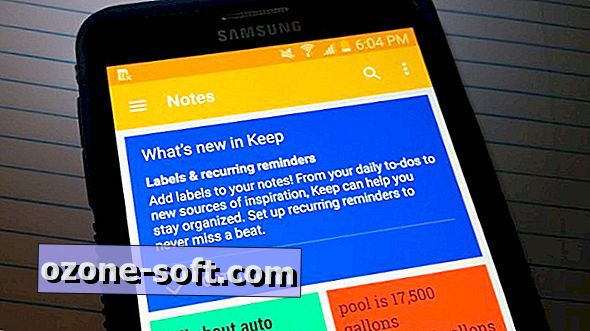

Zanechte Svůj Komentář